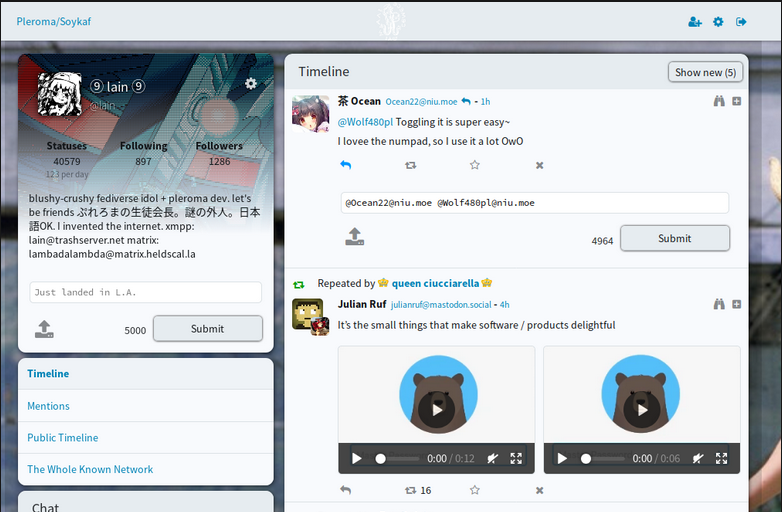
Pleroma es una red federada creada con protocolos abiertos. Compatible con GNU Social, Mastodon, y con otras implementaciones de ActivityPub y OStatus.
Somos una red descentralizada y que usamos software libre:
- Descentralizada significa que puedes crearte una cuenta en cualquier servidor/nodo/instancia que compartan mismo protocolo.
- Software libre es el software que respeta la libertad de los usuarios y la comunidad. A grandes rasgos, significa que los usuarios tienen la libertad de ejecutar, copiar, distribuir, estudiar, modificar y mejorar el software.
Si quieres saber más sobre el Fediverso, te recomiendo la siguiente lectura: https://flosspirit.wordpress.com/fediverso/
Este de arriba es la presentación de Pleroma, que es otra red social parecida a Mastodon. Yo no lo uso porqué he no he entendido su filosofía de funcionamiento, y no tengo tiempo para esto (nunca he usado redes sociales) Pero la he instalado para ver si funcionaba en el raspberryPi4 y ahora pongo aquí mis notas de instalación, por si alguien prefiere Pleroma a Mastodon.
Doy por descontado que estas en una Debian o derivada (raspberryOS buster en mi caso). Esta la había puesta en un servidor externo al gateway donde redirigo el tráfico con Traefik y donde también gestiono los certificados SSL. Pero si no usas traefik, puedes añadir los certificados de lets’encrypt con facilidad.
También doy por descontado que ya has creado un subdominio (social.tormentasolar.win en mi caso) y configurado ddclient si tienes la IP pública dinámica.
La instalación va a estar en la carpeta /opt del raspberry, así que conectate a el pos ssh, asegurate de tener suficiente espacio en el disco (yo he montado /opt en un disco externo de 300GB que tenía tirado en le cajón)
sudo apt install git build-essential postgresql postgresql-contrib cmake libmagic-dev postgresql-11-rum
wget -P /tmp/ https://packages.erlang-solutions.com/erlang-solutions_2.0_all.deb
sudo dpkg -i /tmp/erlang-solutions_2.0_all.deb
sudo apt update
sudo apt install elixir erlang-dev erlang-nox
sudo apt install imagemagick ffmpeg libimage-exiftool-perl
sudo useradd -r -s /bin/false -m -d /var/lib/pleroma -U pleroma
sudo mkdir -p /opt/pleroma
sudo chown -R pleroma:pleroma /opt/pleroma
sudo -Hu pleroma git clone -b stable https://git.pleroma.social/pleroma/pleroma /opt/pleroma
cd /opt/pleroma
sudo -Hu pleroma mix deps.getDespués de un rato de instalación de los paquetes, vamos a generar la configuración
sudo -Hu pleroma mix pleroma.instance genContesta con Sí a la pregunta si quieres instalar Rebar3. Esto te va a llevar un buen rato porqué ademas de instalar un montón de paquetes, el sistema tiene que compilar Pleroma.
Al final te hará algunas preguntas simples para genera la configuración de Pleroma
Ahora vamos a probar si funciona y que no haya errores. Esta es solo una prueba y te bloqueará la consola hasta que no pulses en CTRL-C para terminar el proceso
sudo -Hu pleroma mv config/{generated_config.exs,prod.secret.exs}
sudo -Hu postgres psql -f config/setup_db.psql
sudo -Hu pleroma MIX_ENV=prod mix ecto.migrate
sudo -Hu pleroma MIX_ENV=prod mix phx.server
CTRL-C para terminarDespués de probar en el terminal pleroma, seguimos con la instalación y añadimos al servidor web
sudo apt install nginxComo que voy a usarlo detrás de traefik, no le voy añadir los certificados SSL, porqué de eso se ocupar directamente traefik, pero tu haz lo que te conviene. Considera pero que si hay en el medio Traefik, no podrás crear los certificados porqué este intercepta su creación. Con Traefik en el medio tendrás además que desactivar el puerto 443 modificando el fichero de configuración de nginx (que pongo a bajo)
Lo que sigue es si NO vas a usar Traefik y el servidor está expuesto a internet
sudo service nginx stop
sudo apt install certbot
sudo mkdir -p /var/lib/letsencrypt/
sudo certbot certonly --email maxlinux2000@tormentasolar.win -d social.tormentasolar.win --standaloneclaramente tu tienes que poner tu dirección de correo y tu dominio web que ya has configurado en tu proveedor de dns y te has asegurado que el ping desde otra red, contesta con la ip de tu red de casa.
sudo cp /opt/pleroma/installation/pleroma.nginx /etc/nginx/sites-available/pleroma.nginx
sudo ln -s /etc/nginx/sites-available/pleroma.nginx /etc/nginx/sites-enabled/pleroma.nginx
mcedit /etc/nginx/sites-available/pleroma.nginx /etc/nginx/sites-enabled/pleroma.nginxTienes que modificar en mcedit (u otro editor de texto, como nano o Vim…) el «servername» y el recorrido de los certificados ssl, que serán algo como «/etc/letsencrypt/live/social.tormentasolar.win»
sudo systemctl enable --now nginx.service
sudo service nginx restartCopia ahora el ficherio se «pleroma.service» de ejemplo y modifica lo a tu gusto y necesidades. Lo que no entiendas, dejalo como está
sudo cp /opt/pleroma/installation/pleroma.service /etc/systemd/system/pleroma.service
mcedit /etc/systemd/system/pleroma.servicesudo systemctl enable --now pleroma.service
sudo service pleroma restartLa primera vez tarda un poco arrancer porque tiene que crear la base de dato.
Ahora creamos el primer usuario con:
sudo -Hu pleroma MIX_ENV=prod mix pleroma.user new maxlinux2000 maxlinux2000@tormentasolar.win -donde maxlinux2000 es mi usuario administrador y maxlinux2000@tormentasolar.win es mi dirección de correo ( el – final es importante)
Final de la instalación con certificados ssl
Configuración de NGINX sin certificados ssl dado que de esto se ocupa otro servidor (Traefik el el servidor de gateway en mi caso)
Dado que voy a usare este red social detrás del traefik (reverse proxy), el servidor web tiene que contestar solo en el puerto 80 y sin certificado ssl.
Modifica la opción «server_name» con tu dominio
# default nginx site config for Pleroma
#
# Simple installation instructions:
# 1. Install your TLS certificate, possibly using Let's Encrypt.
# 2. Replace 'social.tormentasolar.win' with your instance's domain wherever it appears.
# 3. Copy this file to /etc/nginx/sites-available/ and then add a symlink to it
# in /etc/nginx/sites-enabled/ and run 'nginx -s reload' or restart nginx.
proxy_cache_path /tmp/pleroma-media-cache levels=1:2 keys_zone=pleroma_media_cache:10m max_size=10g
inactive=720m use_temp_path=off;
# this is explicitly IPv4 since Pleroma.Web.Endpoint binds on IPv4 only
# and `localhost.` resolves to [::0] on some systems: see issue #930
upstream phoenix {
server 127.0.0.1:4000 max_fails=5 fail_timeout=60s;
}
server {
server_name social.tormentasolar.win;
listen 80;
listen [::]:80;
# Uncomment this if you need to use the 'webroot' method with certbot. Make sure
# that the directory exists and that it is accessible by the webserver. If you followed
# the guide, you already ran 'mkdir -p /var/lib/letsencrypt' to create the folder.
# You may need to load this file with the ssl server block commented out, run certbot
# to get the certificate, and then uncomment it.
#
# location ~ /\.well-known/acme-challenge {
# root /var/lib/letsencrypt/;
# }
## location / {
## return 301 https://$server_name$request_uri;
## }
gzip_vary on;
gzip_proxied any;
gzip_comp_level 6;
gzip_buffers 16 8k;
gzip_http_version 1.1;
gzip_types text/plain text/css application/json application/javascript text/xml application/xml application/xml+rss text/javascript application/activity+json application/atom+xml;
# the nginx default is 1m, not enough for large media uploads
client_max_body_size 16m;
ignore_invalid_headers off;
proxy_http_version 1.1;
proxy_set_header Upgrade $http_upgrade;
proxy_set_header Connection "upgrade";
proxy_set_header Host $http_host;
proxy_set_header X-Forwarded-For $proxy_add_x_forwarded_for;
location / {
proxy_pass http://phoenix;
}
location ~ ^/(media|proxy) {
proxy_cache pleroma_media_cache;
slice 1m;
proxy_cache_key $host$uri$is_args$args$slice_range;
proxy_set_header Range $slice_range;
proxy_cache_valid 200 206 301 304 1h;
proxy_cache_lock on;
proxy_ignore_client_abort on;
proxy_buffering on;
chunked_transfer_encoding on;
proxy_pass http://phoenix;
}
location /api/fedsocket/v1 {
proxy_request_buffering off;
proxy_pass http://phoenix/api/fedsocket/v1;
}
}sudo systemctl enable --now nginx.service
sudo service nginx restartCopia ahora el ficherio se «pleroma.service» de ejemplo y modifica lo a tu gusto y necesidades. Lo que no entiendas, dejalo como está
sudo cp /opt/pleroma/installation/pleroma.service /etc/systemd/system/pleroma.service
mcedit /etc/systemd/system/pleroma.servicesudo systemctl enable --now pleroma.service
sudo service pleroma restartLa primera vez tarda un poco arrancer porque tiene que crear la base de dato.
Ahora creamos el primer usuario con:
sudo -Hu pleroma MIX_ENV=prod mix pleroma.user new maxlinux2000 maxlinux2000@tormentasolar.win -donde maxlinux2000 es mi usuario administrador y maxlinux2000@tormentasolar.win es mi dirección de correo ( el – final es importante)




